![]() Este pequeno artigo tem como objectivo recomendar e relembrar que pode melhorar o aspecto do seu Ubuntu facilmente com pequenos pormenores. Por exemplo, um pormenor muito importante que torna o seu Ubuntu mais personalizado a si é o avatar da sua conta do Ubuntu que é utilizado em vários programas. Originalmente, o Ubuntu define como avatar padrão da sua conta, uma sombra de uma pessoa (tal como pode verificar na imagem a seguir), que é algo muito pouco pessoal. Então, através deste artigo, aprenderá como mudar a imagem da sua conta que tornará, por exemplo, o seu login do Ubuntu mais personalizado.
Este pequeno artigo tem como objectivo recomendar e relembrar que pode melhorar o aspecto do seu Ubuntu facilmente com pequenos pormenores. Por exemplo, um pormenor muito importante que torna o seu Ubuntu mais personalizado a si é o avatar da sua conta do Ubuntu que é utilizado em vários programas. Originalmente, o Ubuntu define como avatar padrão da sua conta, uma sombra de uma pessoa (tal como pode verificar na imagem a seguir), que é algo muito pouco pessoal. Então, através deste artigo, aprenderá como mudar a imagem da sua conta que tornará, por exemplo, o seu login do Ubuntu mais personalizado.
Ao alterar o avatar da sua conta, não só modificará a imagem do login do Ubuntu (GDM) mas também todas as aplicações que fazem uso dessa imagem, nomeadamente o applet indicador de sessão (o applet onde define o seu estado para as aplicações sociais) e os menus de arranque de aplicações, por exemplo o Ubuntu-System-Panel, o GnoMenu, entre outros.
Para além das vantagens anteriores, existe uma outra muito interessante e importante: ao alterar o avatar da sua conta, o Empathy (a aplicação padrão de chat para protocolos MSN e Gtalk) irá utilizar essa imagem. Ou seja, as suas contas de chat passarão a utilizar a imagem que definiu como o avatar da sua conta do Ubuntu.
Como adicionar um avatar à conta do Ubuntu
Alterar o avatar do Ubuntu é muito simples e passa pela utilização da aplicação “Sobre Mim” que se encontra em Sistema →Preferências →Sobre Mim.
Então, abra essa aplicação e encontrará um botão com uma imagem no canto superior direito da janela. Deverá clicar nesse botão:
Será apresentada uma janela onde deverá procurar a imagem que pretende utilizar como avatar.
Depois disso, basta clicar no botão Abrir e fechar a aplicação “Sobre Mim”. Em princípio, terá de reiniciar o Ubuntu para que os programas comecem a utilizar esta imagem.
Nota: Existe casos em que a imagem, mesmo depois de definida, não é utilizada por nenhum programa (nem mesmo no login do Ubuntu). Por experiência própria reparei que era pelo facto da imagem estar presente em pastas que têm nomes diferentes conforme a língua do Ubuntu, nomeadamente a “Área de trabalho” ou a pasta transferências. Se lhe acontecer algo desse género, experimente pôr a imagem na sua Pasta Pessoal e volte a alterar o avatar do Ubuntu.


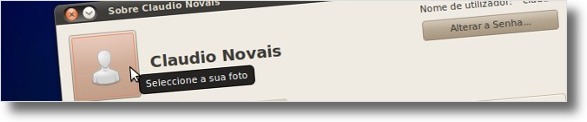
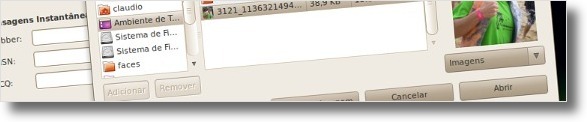









Não consegui instalar o virtualbox. No final aparece a seguinte mensagem:
W: Erro GPG: ftp://ftp.videolan.org ./ Release: As assinaturas a seguir não puderam ser verificadas devido à chave pública não estar disponível: NO_PUBKEY 6BCA5E4DB84288D9
W: Falhou ao buscar http://ppa.launchpad.net/sunab/ppa/ubuntu/dists/t… 404 Not Found
E: Falhou o download de alguns ficheiros de índice. Foram ignorados ou os antigos foram usados em seu lugar.
O que fazer?
Perfeito cara, isto sim que é Linux!
Bom, sei que o artigo é antigo…
Mas gostaria muito de saber porque meu SOBRE MIM não abre…
alguém sabe as possíveis causas desse problema?
.
Desde já eu agradeço ;D
Excelente site! Muito obrigado mesmo ja utilizei varias dicas aqui do site pra personalizar mais meu ubuntu! :D
E como que coloca um avatar pra conta de convidado? Não consegui ainda =\
[...] Instalou o Gnomenu, e na parte da imagem pessoal (também chamada de Avatar), aparece apenas uma sombra? Gostaria de personalizar essa imagem? É muito simples, basta seguir este pequeno artigo: Adicione um avatar à sua conta do Ubuntu! [...]
Olá Mayron Cachina,
Sim, também é uma opção muito simples! Obrigado pela dica!
Olá Luís C.,
Sim, infelizmente actualmente ainda existe o problema da codificação. E infelizmente, novamente, este problema irá persistir enquanto que todos os utilizadores de língua inglesa mantiverem a sua opinião sobre “o ascii é suficiente para nós”. A verdade é que estamos num mundo globalizado e utilizar uma codificação tão restrita é errado, mas infelizmente esses programadores ainda não deram por esse problema. :(
Olá Ramon,
Sim, depois desta dica, o Ubuntu fica bem mais pessoal e bonito! :)
Olá Marco Macarena,
Sim, basicamente o que a aplicação referenciada neste artigo faz é pegar na imagem que nós submetemos e redimensioná-la para um ficheiro chamado .face, tal como você referiu.
No entanto, o programa não redimensiona para algo tão pequeno. Talvez para permitir que outros programas utilizem a imagem de forma mais proveitosa, ou seja, para mais fins, nomeadamente para algo maior.
Olá Henrique,
Podia-se fazer uma votação, mas na minha opinião acho que até está um avatar bastante profissional e simples!
Olá Vitor,
Onde estão eles? :D
Olá Fábio Carvalho,
Ainda bem que o Ubuntued foi, mais uma vez, útil! ;)
Abraços e até já.
Algo simples mas que muita gente não sabia (inclusive eu) perfeito ^^. Ótimo post.
avatares esistem
Adoro essa funcionalidade do Ubuntu, mais poderiam fazer uma votação pública para escolherem o novo avatar padrão do próximo Ubuntu: Desnecessário? Talvez, melhora um pouco o aspecto do sistema? Completamente.
Tem um jeito mais prático, mas talvez para usuário intermediários. Essa imagem, chama-se .face e fica na sua home (/home/usuário/.face) sem extensão mesmo.
Para quem não sabe, o ponto no arquivo deixa o arquivo oculto.
Bom, além disso o recomendável é que a imagem tenha no máximo 80×80, sendo um dos lados com certeza 80 pixels. Se não for, não tem problema, ela será redimensionada (mas pode ficar pixelizada… oq não ocorre caso você redimensione usando o GIMP)
Então, basta salvar seu avatar como .face na sua home, e tá tudo certo!
Gostei! Agora meu ubuntu vai ficar ainda mais bonito =)
Olá Cláudio Novais,
Excelente dica aqui apresentas, mas tal como Mayron Cachina, no Ubuntu 10.04 podes clicar no botão que contém o nome do utilizador e clicando em cima do local reservado para o avatar e vai resultar no mesmo :]
Quanto à nota que mencionas no final do artigo, tem mesmo a ver com a codificação de caracteres, alguns programas não possuem suporte à codificação Latina. O mesmo me acontecia com o aMSN, e se verificares nalguns programas o caminho não aparece correcto, tal como me acontecia com o aMSN aparecia como no caso do conky quando não se especificava a codificação latina (aqui).
Abraço,
Luís Cardoso
Outra opção é clicar no nome do usuário que fica os status do bate papo (ao lado do botão desligar, por padrão) é um atalho para o Sistema →Preferências →Sobre Mim..
Fica ai a dica.
[...] This post was mentioned on Twitter by Planet Ubuntu Brasil, Homem Livre in Linux. Homem Livre in Linux said: Adicione um avatar à sua conta do Ubuntu!: Este pequeno artigo tem como objectivo recomendar e relembrar que pode … http://bit.ly/d5ag5R [...]